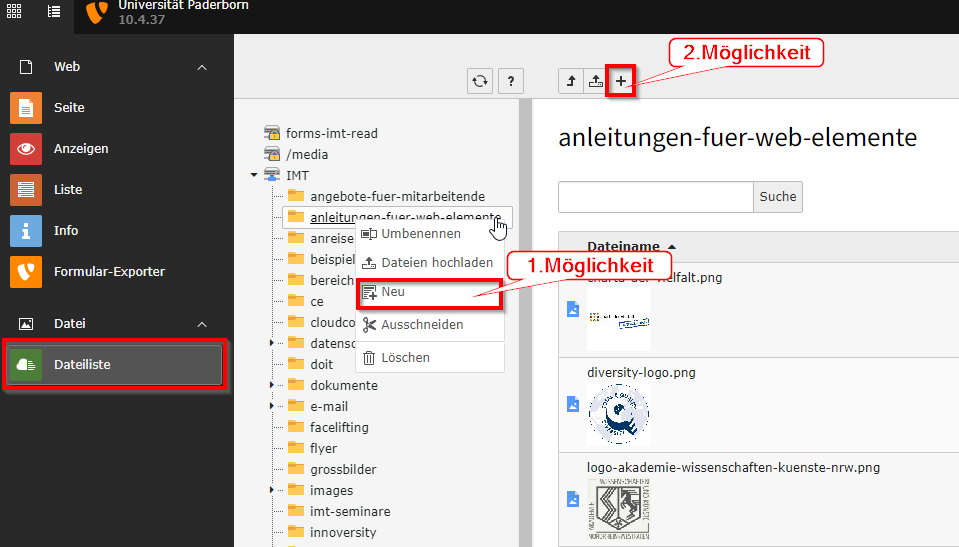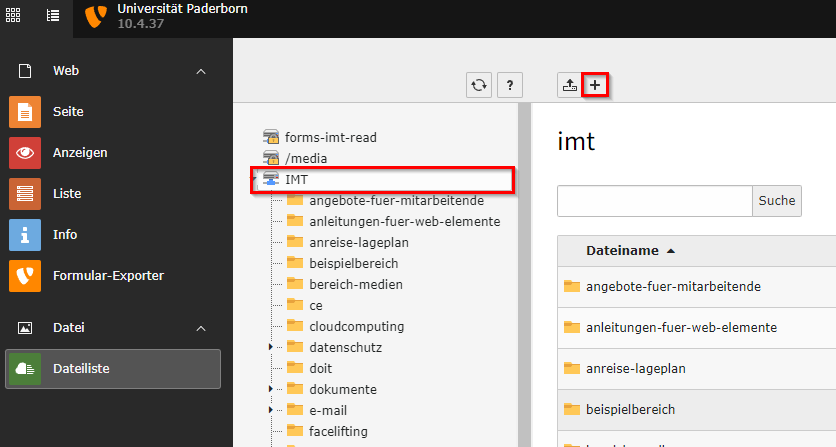K |
Jnk (Diskussion | Beiträge) K (Jnk verschob die Seite TYPO3 - Ordner anlegen nach TYPO3 - Ordner anlegen) |
||
| (11 dazwischenliegende Versionen von 2 Benutzern werden nicht angezeigt) | |||
| Zeile 2: | Zeile 2: | ||
|type=Anleitung | |type=Anleitung | ||
|os=Alle | |os=Alle | ||
| − | |service= | + | |service=Service:Typo3 |
|targetgroup=Angestellte, Bereiche, Studierende | |targetgroup=Angestellte, Bereiche, Studierende | ||
|hasdisambig=Nein | |hasdisambig=Nein | ||
| Zeile 16: | Zeile 16: | ||
== Schritt für Schritt Anleitung == | == Schritt für Schritt Anleitung == | ||
| − | Um | + | |
| − | [[Datei:TYPO3 Ordner | + | Um einen Ordner / ein Verzeichnis der <b>dritten Ebene </b> anzulegen, gehen Sie in der Ansicht „Dateileiste“ mit dem Mauszeiger auf den Ordner der zweiten Ebene, der dem neuen Ordner übergeordnet sein soll, und wählen über die rechte Maustaste "Neu". Oder Sie klicken oberhalb des Ordnernamens – hier: anleitungen-fuer-web-elemente – im rechten Feld auf „+“: |
| + | |||
| + | [[Datei:Screenshot TYPO3 Ordner anlegen 01.png|links|mini|520px|Ordner erstellen]] | ||
| + | |||
<br clear=all> | <br clear=all> | ||
| + | Es erscheint ein Formular. Tragen Sie einen Namen ein, hier „Neuer Ordner“, und klicken Sie auf „Ordner anlegen“: | ||
| + | |||
| + | [[Datei:Screenshot TYPO3 Ordner anlegen 02.png|links|mini|520px|Ordner anlegen]] | ||
| − | |||
| − | |||
<br clear=all> | <br clear=all> | ||
| + | Sie erhalten die Nachricht, dass das Verzeichnis erstellt wurde, und das Verzeichnis / der Ordner wird als Verzeichnis/Ordner der dritten Ebene angezeigt. | ||
| − | |||
| − | |||
<br clear=all> | <br clear=all> | ||
| + | Um auf der <b>ersten Ebene </b>– hier: IMT – einen Ordner der zweiten Ebene zu erstellen, klicken Sie oberhalb des Ordnernamens – hier: imt – im rechten Feld auf „+“: | ||
| + | |||
| + | [[Datei:Screenshot TYPO3 Ordner anlegen 03.png|links|mini|520px|Ordner anlegen (Erste Ebene)]] | ||
| − | |||
| − | |||
<br clear=all> | <br clear=all> | ||
| + | Es erscheint wieder ein Formular. Tragen Sie einen Namen ein, hier „Anderer Ordner“, und klicken Sie auf „Ordner anlegen“. Sie erhalten die Nachricht, dass das Verzeichnis erstellt wurde, und das Verzeichnis / der Ordner wird als Verzeichnis/Ordner der zweiten Ebene angezeigt. | ||
| − | |||
| − | |||
<br clear=all> | <br clear=all> | ||
| + | |||
| + | ==Siehe auch== | ||
| + | * [[TYPO3]] | ||
Aktuelle Version vom 11. Januar 2024, 10:58 Uhr
Allgemeine Informationen
| Anleitung | |
|---|---|
| Informationen | |
| Betriebssystem | Alle |
| Service | TYPO3 |
| Interessant für | Angestellte, Bereiche und Studierende |
| HilfeWiki des ZIM der Uni Paderborn | |
Diese Anleitung zeigt Ihnen, wie Sie einen neuen Ordner in TYPO3 anlegen können.
Was ist zu tun?[Bearbeiten | Quelltext bearbeiten]
- Dateiliste aufrufen
- Rechtsklick unter den gewünschten Ordner
- Neuen Ordner anlegen
Schritt für Schritt Anleitung[Bearbeiten | Quelltext bearbeiten]
Um einen Ordner / ein Verzeichnis der dritten Ebene anzulegen, gehen Sie in der Ansicht „Dateileiste“ mit dem Mauszeiger auf den Ordner der zweiten Ebene, der dem neuen Ordner übergeordnet sein soll, und wählen über die rechte Maustaste "Neu". Oder Sie klicken oberhalb des Ordnernamens – hier: anleitungen-fuer-web-elemente – im rechten Feld auf „+“:
Es erscheint ein Formular. Tragen Sie einen Namen ein, hier „Neuer Ordner“, und klicken Sie auf „Ordner anlegen“:
Sie erhalten die Nachricht, dass das Verzeichnis erstellt wurde, und das Verzeichnis / der Ordner wird als Verzeichnis/Ordner der dritten Ebene angezeigt.
Um auf der ersten Ebene – hier: IMT – einen Ordner der zweiten Ebene zu erstellen, klicken Sie oberhalb des Ordnernamens – hier: imt – im rechten Feld auf „+“:
Es erscheint wieder ein Formular. Tragen Sie einen Namen ein, hier „Anderer Ordner“, und klicken Sie auf „Ordner anlegen“. Sie erhalten die Nachricht, dass das Verzeichnis erstellt wurde, und das Verzeichnis / der Ordner wird als Verzeichnis/Ordner der zweiten Ebene angezeigt.